名词解释
NVR:录像机。
SN:设备序列号。
一、对接前的准备工作
1、确认NVR 是否具备接入条件
确认设备是否支持 GB28181 协议,可以发型号或设备向悠络客技术人员协助确认。经确认现有门店NVR主机型号为DS-7808N-K1/8P,可以接入平台。
确保视频都能正常使用,门店网络能正常使用。
2、向悠络客申请接入平台的授权设备序列号(关键操作)
甲方参照《平台接入申请表》格式,填写门店及设备接入平台授权申请,经审核符合开通申请时,悠络客提供设备接入平台的授权SN号及相关接入信息。
二、设备接入平台流程
第 1 步:在WEB后台创建门店信息
进入悠络客管理后台(https://huidian.ulucu.com),创建门店信息,以便于绑定设备时使用。
操作流程:在页面中依次轻点并进入“基础设置” - “组织结构” - “创建门店”。按照要求,依次填入门店的相关信息。
注:该步骤需要拥有管理后台的管理员权限才可进行操作。管理员账号一般由IT或项目负责人保管。在一般情况下由总部统一添加即可。
第 2 步:用手机APP为每家门店添加NVR设备
操作方法:在新建的门店添加对应的海康NVR主机。甲方最简单操作方式为通过手机APP登录后添加操作。
App操作方法
在界面底部轻点“门店” ,在“门店视频”列表中,选择门店并进入。
轻点界面右上角的 + 按钮。
在“接入摄像机”界面,轻点“接入网络硬盘摄像机”按钮。
轻点界面右上角的“手动输入”按钮。
按照提示,输入贴在设备底部的标签上的设备序列号。
根据操作提示即可完成设备接入。
注:该步骤需要拥有管理后台的管理员权限才可进行操作。可以由总部统一添加,亦可以在门店现场进行添加。建议在达门店现场进行NVR参数配置时予以一起添加。
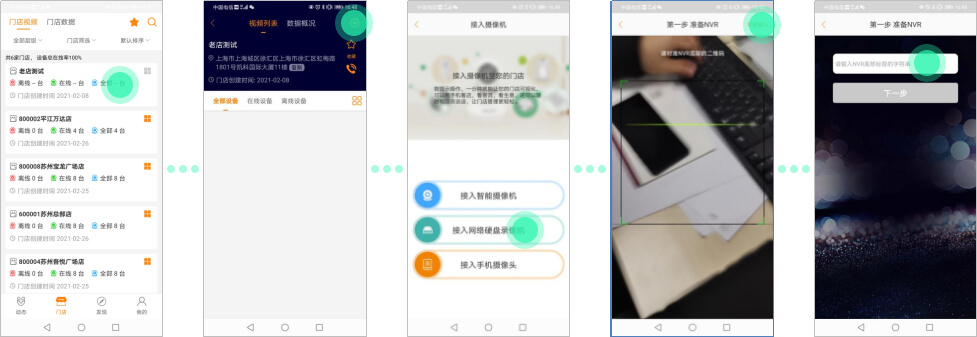
第3步:在门店本地配置海康NVR参数
操作1:配置NVR接入平台
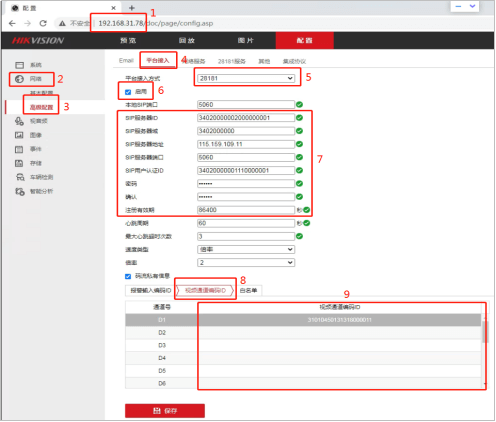
在海康设备管理后台界面上,依次轻点并进入“配置” - “网络” - “高级配置” - “平台接入”。
在“平台接入”界面中,按照下列步骤进行操作:
(1)展开“平台接入方式”的下拉菜单,选择“28181”选项。
(2)勾选“启用”。
(3)配置GB28181接入服务器的信息。(以下配置信息根据申请的序列号表格对应填写)
本地SIP端口:5060
SIP 服务器 ID(编码):(悠络客统一提供:编码)
SIP 服务器域:3402000000
SIP 服务器地址:(悠络客统一提供:IP)
SIP 服务器端口:15060
SIP 用户认证 ID:填写表格中对应 NVR“原始序列号”(悠络客统一提供)
密码:(悠络客统一提供)
密码确认:(悠络客统一提供)
注册有效期:600
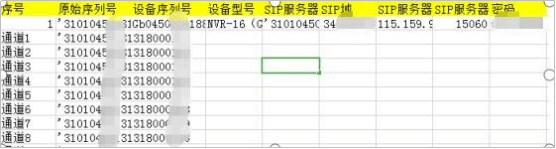
(4)配置视频通道编码 ID:
优先按照 NVR 通道顺序依次配置此通道所对应摄像机的 SIP 用户认证 ID。
对应通道视频通道编码 ID 必须和主机 ID 对应的视频通道编码 ID。
通道 ID 要求全部通道配置。
(5)完成配置并保存。
操作2:配置28181服务
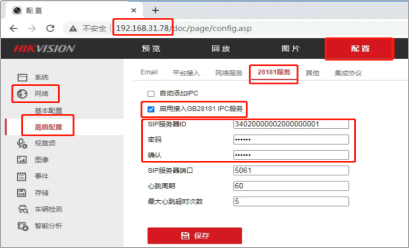
轻点并进入“28181服务”,根据要求填写信息,完成后轻点“保存”按钮。
SIP 服务器 ID(编码):(悠络客统一提供)
密码:(悠络客统一提供)
密码确认:(悠络客统一提供)
操作3:通过NVR修改摄像机参数
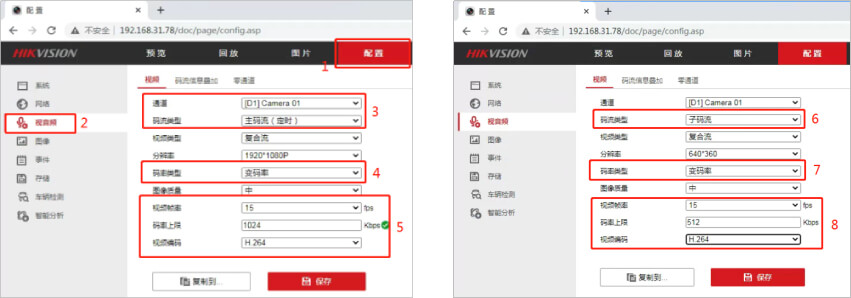
注:由于摄像机对接在NVR的POE端口上,摄像机无法直接访问。需要能通过NVR去修改。
在海康设备管理后台界面上,依次轻点并进入“视音频” - “视频”。
在“视频”界面,按照下列步骤进行操作:
展开“通道”下拉菜单,选择某一通道。
展开“码流类型”下拉菜单,选择“主码流”选项。
展开“码率类型”下拉菜单,选择“变码率”选项。
展开“视频帧率”下拉菜单,选择“15”选项。
在“码率上限”的输入框中,填写“1024”。
展开“视频编码”下拉菜单,选择“H.264”选项。
轻点“保存”按钮。
重新展开“码流类型”下拉菜单,选择“子码流”选项。
展开“码率类型”下拉菜单,选择“变码率”选项。
展开“视频帧率”下拉菜单,选择“15”选项。
在“码率上限”的输入框中,填写“512”。
展开“视频编码”下拉菜单,选择“H.264”选项。
轻点“保存”按钮。
注:主码流调整完成,需要保存设置。子码流调整完成后也需要保存设置。请不要全部调整完再保存,否则容易恢复成原来的设置。
第4步:验证接入是否成功
设备接入完成后,打开悠络客 App 查看所接入的设备是否能正常观看视频,录像是否能正常回放。